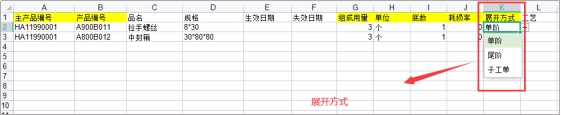使用EXCEL文档填写资料来批量导入BOM资料,本步骤包含新增BOM和新增BOM同时新建料的步骤。
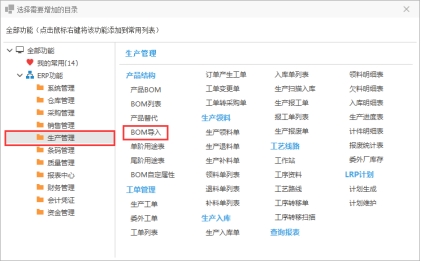
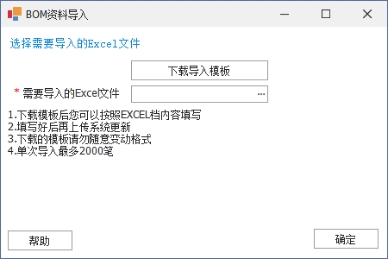
要使用BOM导入,需要提前安装EXCEL编辑软件,例如office,WPS等,如不安装将会导出EXCEL失败无法编辑。
使用EXCEL批量新增BOM资料,以下介绍操作步骤
1)下载新增导入模板,在“BOM导入”功能界面,点击“下载导入模板”按钮(如下图)
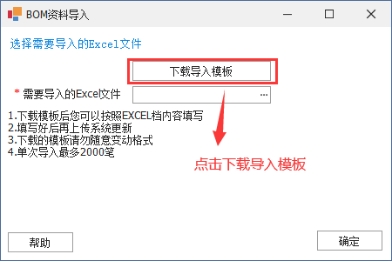
2)在弹出的保存对话框选择保存路劲(如下图),点击保存后将自动打开EXCEL文件。
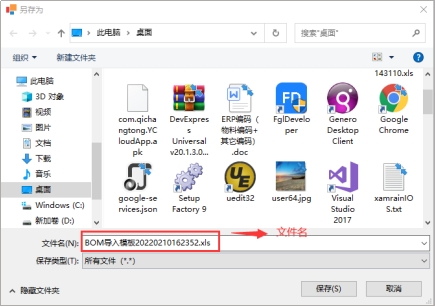
3)编辑EXCEL模板,根据上一步骤打开的EXCEL模板文件(如下图)进行资料填写。EXCEL中的黄色列必须输入,例如主产品编号,产品编号,组成用量等
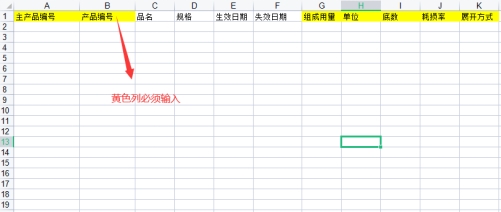
4)例如可以按照以下例子进行填写,其中“展开方式”需要从下拉框中选择,请不要自己填写,否则会导入失败。底数如果没有特殊要求请填入“1”。
如果有特殊要求请参阅 组成用量和底数说明。
| 产品编号 | 品名 |
规格 |
生效日期 |
失效日期 |
组成用量 |
单位 |
底数 |
耗损率 |
展开方式 |
A900B011 |
拉手螺丝 |
8*30 |
|
|
3 |
个 |
1 |
0 |
单阶 |
A800B012 |
中封箱 |
30*80*80 |
|
|
3 |
个 |
1 |
0 |
单阶 |
5)上传模板,上传模板前请先关闭上一步骤的EXCEL模板文件,在“BOM导入”功能中选择需要上传的模板(如下图),如果导入成功则会显示文件名称(如下图),点击确定开始上传模板,如果导入成功会显示以下信息,如果导入失败将弹出失败提示。
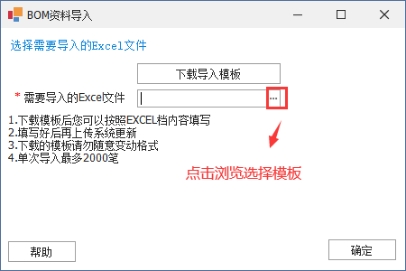
BOM模板导入的同时允许自动建立产品编号(注意:是建立子件料号而不是主件编号)。需要在BOM导入模板中填入“品名”,“规格”,“产品分类”,“单位”等信息。如果不使用模板自动建料,可先在产品资料导入功能中建立产品资料后再整理进入BOM模板
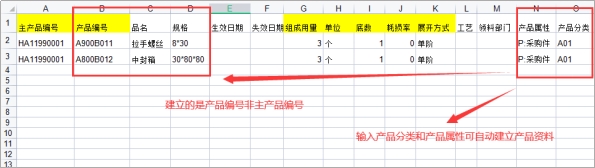
BOM结构资料中的生效日期是元件资料的生效日期,例如:生效日期为:2020-10-1日,而开立工单的时的日期为2020-9-30,则不可使用本元件,在增加BOM资料时,默认的生效日期为当天
如果失效日期用于限定元件的使用有效期,例如限定元件在指定日期后即不能再使用,那么指定失效日期即可,如果失效日期空白则代表永久有效不会失效。
更多关于生效日期和失效日期的说明请参见 生效日期
组成用量是元件使用的用量,底数用于设定用量的底数
更多关于组成用量和底数说明请参见 生组成用量和底数
BOM导入模板中的展开方式有单阶,尾阶,子工单三种选项。展开方式用于在BOM存在多层级的情况下,指定生产时的物料的展开方式。
单价适合大部分生产场景,例如生产一直笔,只需组装物料。尾阶适合不需产生子工单只需物料清单的场景。子工单适合不光要生产一直笔,还要生产笔芯的场景.
更多关于展开方式的说明请参见 BOM展开方式